Comment marquer un rendez-vous du calendrier comme privé dans Outlook ?
Si vous utilisez un compte Exchange et partagez son calendrier avec d'autres personnes dans Outlook, toutes vos informations de calendrier seront visibles pour eux. Mais s'il y a des rendez-vous privés que vous ne souhaitez pas partager, que pouvez-vous faire ? En réalité, vous pouvez marquer ces rendez-vous comme privés pour empêcher les autres de les lire. L'article suivant montre comment marquer les rendez-vous du calendrier comme privés.
Marquer un rendez-vous ou une réunion du calendrier comme privé dans Outlook
Marquer un rendez-vous ou une réunion du calendrier comme privé dans Outlook
1. Basculez vers la vue Calendrier en cliquant sur "Calendrier" dans le volet de navigation.
2. Dans le volet de navigation du Calendrier, vérifiez la case de votre calendrier Exchange sous "Mes calendriers". Voir la capture d'écran :
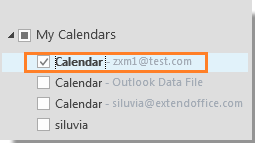
3. Dans Outlook 2010 et 2013, créez un nouveau rendez-vous en cliquant sur "Accueil" > "Nouveau Rendez-vous".

Remarque : Si vous souhaitez marquer un rendez-vous existant comme privé, double-cliquez pour l'ouvrir.
4. Dans la fenêtre de dialogue Rendez-vous, saisissez les détails du rendez-vous selon les besoins.

5. Cliquez sur "Privé" dans le groupe "Étiquettes" sous l'onglet "Rendez-vous". Voir la capture d'écran :

6. Cliquez sur "Enregistrer et fermer" pour sauvegarder le rendez-vous.
7. Lorsque d'autres personnes consultent votre calendrier partagé, votre rendez-vous ou réunion privée sera masqué et apparaîtra comme indiqué dans la capture d'écran ci-dessous :

Remarques :
1. Ne comptez pas uniquement sur le paramètre Privé - si une personne a des droits de lecture, elle peut toujours accéder au contenu du rendez-vous par programmation.
2. Évitez d'accorder des permissions de lecture aux personnes en qui vous n'avez pas confiance.
Meilleurs outils de productivité pour Office
Dernière nouvelle : Kutools pour Outlook lance sa version gratuite !
Découvrez le tout nouveau Kutools pour Outlook avec plus de100 fonctionnalités incroyables ! Cliquez pour télécharger dès maintenant !
📧 Automatisation des E-mails : Réponse automatique (disponible pour POP et IMAP) / Programmer l’envoi d’un e-mail / CC/BCC automatique par règle lors de l’envoi / Transfert automatique (règle avancée) / Ajouter automatiquement une salutation / Diviser automatiquement les e-mails multi-destinataires en messages individuels ...
📨 Gestion des E-mails : Rappeler lemail / Bloquer les e-mails frauduleux par objet et autres critères / Supprimer les doublons / Recherche Avancée / Organiser les dossiers ...
📁 Pièces jointes Pro : Enregistrement en lot / Détachement en lot / Compression en lot / Enregistrer automatiquement / Détachement automatique / Compression automatique ...
🌟 Interface magique : 😊Plus d’emojis élégants et amusants / Vous rappelle lorsque des e-mails importants arrivent / Réduire Outlook au lieu de fermer ...
👍 Fonctions en un clic : Répondre à tous avec pièces jointes / E-mails anti-phishing / 🕘Afficher le fuseau horaire de l’expéditeur ...
👩🏼🤝👩🏻 Contacts & Calendrier : Ajouter en lot des contacts à partir des e-mails sélectionnés / Diviser un groupe de contacts en groupes individuels / Supprimer le rappel d’anniversaire ...
Utilisez Kutools dans votre langue préférée – prend en charge l’Anglais, l’Espagnol, l’Allemand, le Français, le Chinois et plus de40 autres !


🚀 Téléchargement en un clic — Obtenez tous les compléments Office
Recommandé vivement : Kutools pour Office (5-en-1)
Un clic pour télécharger cinq installateurs en une seule fois — Kutools pour Excel, Outlook, Word, PowerPoint et Office Tab Pro. Cliquez pour télécharger dès maintenant !
- ✅ Praticité en un clic : téléchargez les cinq packages d’installation en une seule action.
- 🚀 Prêt pour toutes les tâches Office : installez les compléments dont vous avez besoin, quand vous en avez besoin.
- 🧰 Inclus : Kutools pour Excel / Kutools pour Outlook / Kutools pour Word / Office Tab Pro / Kutools pour PowerPoint